
Edición de tareas retenidas y tareas seguras (cambiar configuración de impresión)
Descripción general
Puede editar la configuración de impresión de tareas retenidas y tareas seguras almacenadas en la unidad de disco duro utilizando el Panel táctil del sistema.
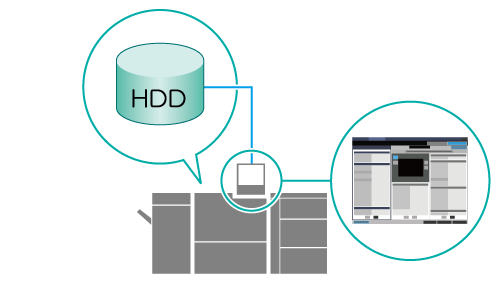
Se recomienda lo siguiente
Esta función incluye las siguientes características.
La posibilidad de cambiar la configuración de impresión utilizando el Panel táctil del sistema permite pasar de inmediato a la impresión después de configurar los ajustes.
- No es posible editar una tarea guardada en disco duro. Es necesario recuperarla y guardarla como tarea retenida para editarla.
- Para obtener más información sobre la recuperación de tareas guardadas en la unidad de disco duro, como las tareas retenidas, consulte [RECUPERAR].
Tareas previstas
Tarea retenida o tarea segura
Procedimiento de edición de tareas retenidas (cambiar configuración de impresión)
Pulse [LISTA TAREAS] en la pantalla [UN.PRINC.].
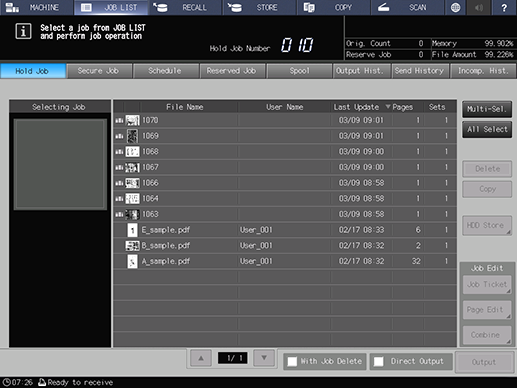
Pulse [Tarea retenida].
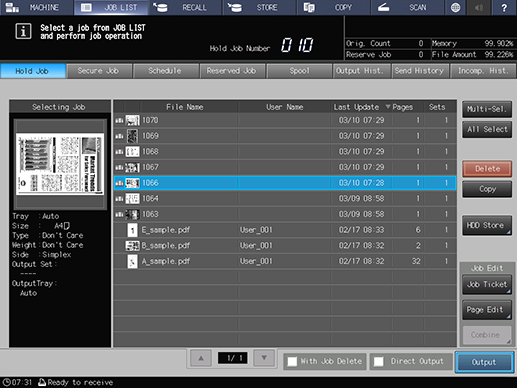
Seleccione una tarea que desee editar y pulse [Tiquet tar].
Si se muestra la tarea que desea imprimir, pulse [+] o [,] para buscarla.
También es posible pulsar los distintos campos de título de la parte superior de la lista de tareas para ordenar las tareas por cada uno de los parámetros.
También puede seleccionar y editar varias tareas. Para obtener más información, consulte Editar colectivamente varias tareas.
La tarea seleccionada se escanea y se visualiza la pantalla [Ed. tiquet tarea].
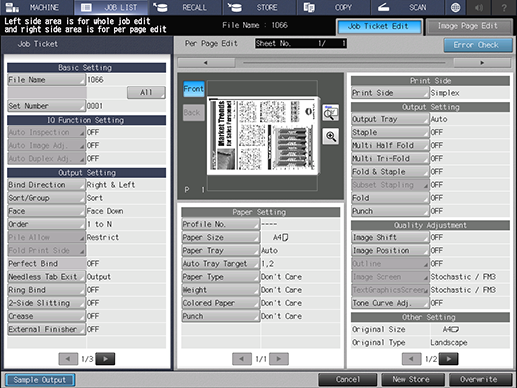
Edite la configuración de impresión en la pantalla [Ed. tiquet tarea].
Para obtener más información sobre la configuración, consulte ¿Qué significa [Ed. tiquet tarea]?.
Pulse [Almac. nuevo] o [Sobrescribir].
En [Almac. nuevo], los datos originales se mantienen y se guardan como datos nuevos.
En [Sobrescribir], los datos originales se sobrescriben con el contenido editado.
Procedimiento de edición de tareas seguras (cambiar configuración de impresión)
Pulse [LISTA TAREAS] en la pantalla [UN.PRINC.].
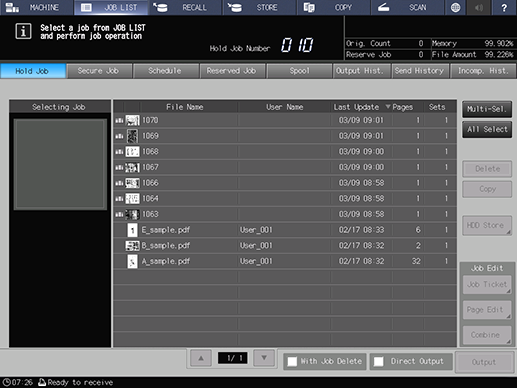
Pulse [Tarea segura].
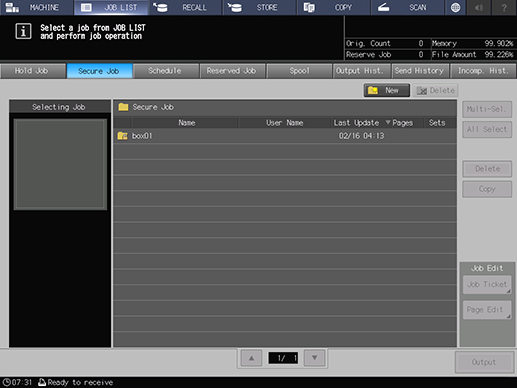
Seleccione la carpeta de usuario donde se guarda la tarea que desea editar.
Se abrirá la pantalla de contraseña.
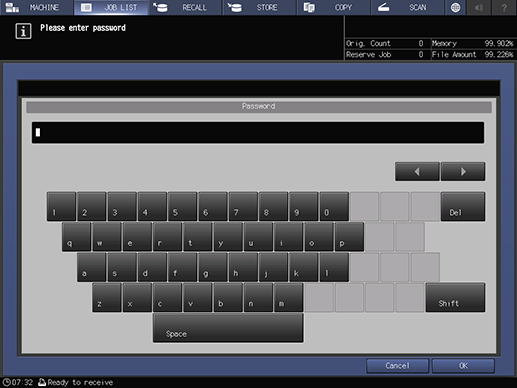
Introduzca la contraseña y pulse [Aceptar].
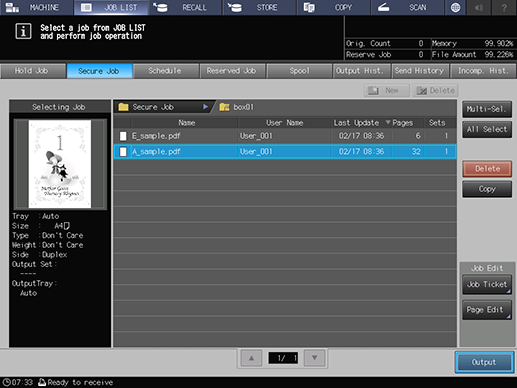
Seleccione una tarea que desee editar y pulse [Tiquet tar].
Si se muestra la tarea que desea imprimir, pulse [+] o [,] para buscarla.
También es posible pulsar los distintos campos de título de la parte superior de la lista de tareas para ordenar las tareas por cada uno de los parámetros.
También puede seleccionar y editar varias tareas. Para obtener más información, consulte Editar colectivamente varias tareas.
La tarea seleccionada se escanea y se visualiza la pantalla [Ed. tiquet tarea].
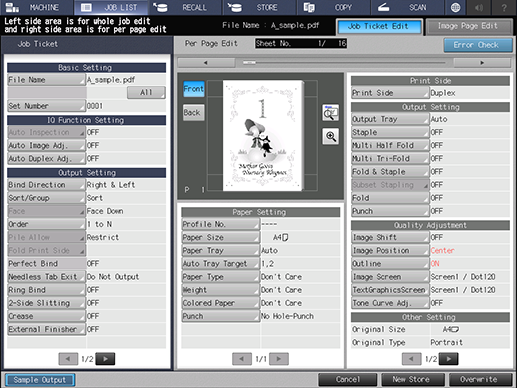
Edite la configuración de impresión en la pantalla [Ed. tiquet tarea].
Para obtener más información sobre la configuración, consulte ¿Qué significa [Ed. tiquet tarea]?.
Pulse [Almac. nuevo] o [Sobrescribir].
En [Almac. nuevo], los datos originales se mantienen y se guardan como datos nuevos.
En [Sobrescribir], los datos originales se sobrescriben con el contenido editado.


 situado en la parte superior derecha de una página, este se transforma en
situado en la parte superior derecha de una página, este se transforma en  y queda registrado como un marcador.
y queda registrado como un marcador.